办公软件知识
首页>课程知识>办公软件知识>如何用Excel批量制作卡片标签?如何用Excel批量制作卡片标签?
陈老师今天就给大家分享一个技巧,如何用Excel制作卡片标签?
如图所示,左边是一张Excel表,我们想将它做成右边这种卡片标签。
大家知道,该如何做吗?
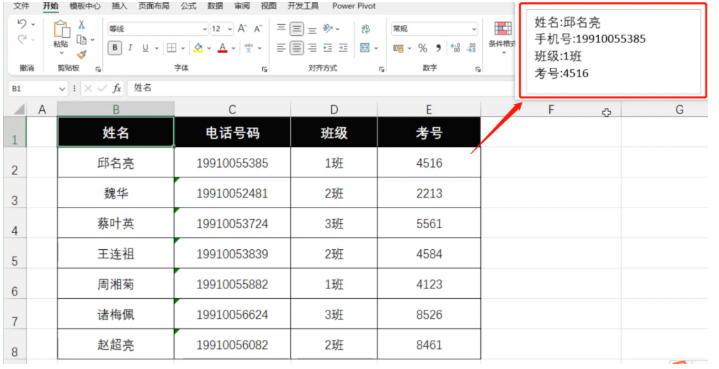
首先,我们点击【开始】-剪贴板右下的符号,然后点击需要制作卡片的内容,右键【复制】。
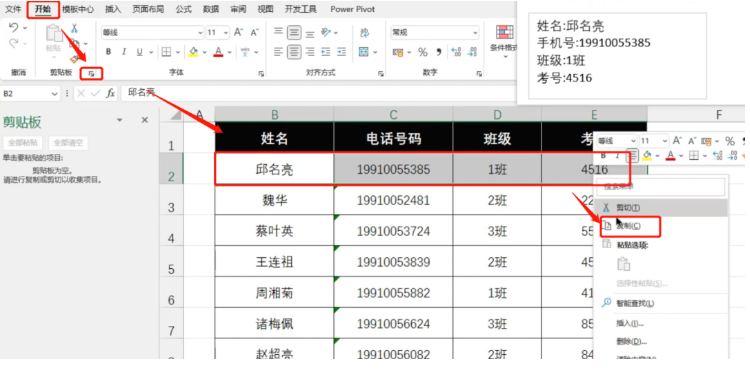
然后,我们在F2单元格双击一下,将鼠标光标放在单元格里,然后在左边剪贴板的小三角点一下【粘贴】。
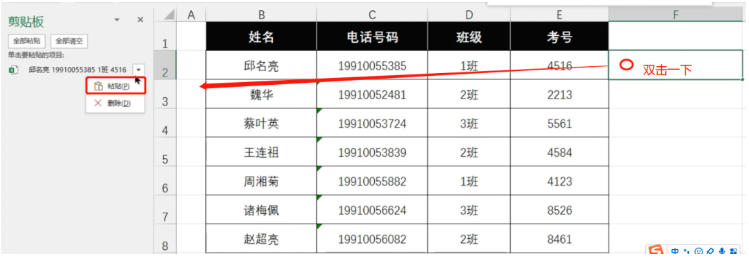
如图所示,这一行内容已经粘贴到单元格里。
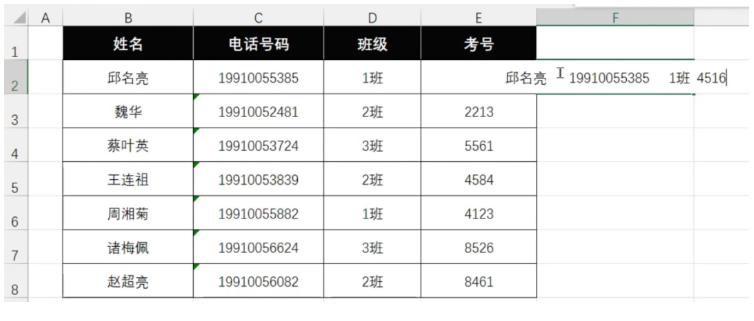
下面,我们将姓名、手机号、班级、考号添加到内容中,然后按Alt+Enter提行。
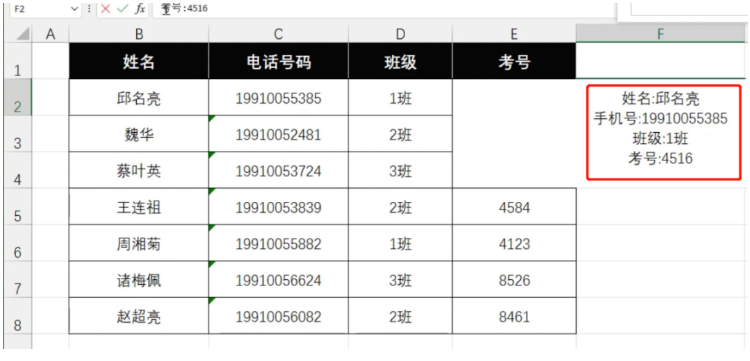
接着,我们点一下F2单元格,然后按快捷键Ctrl+E批量填充一下。
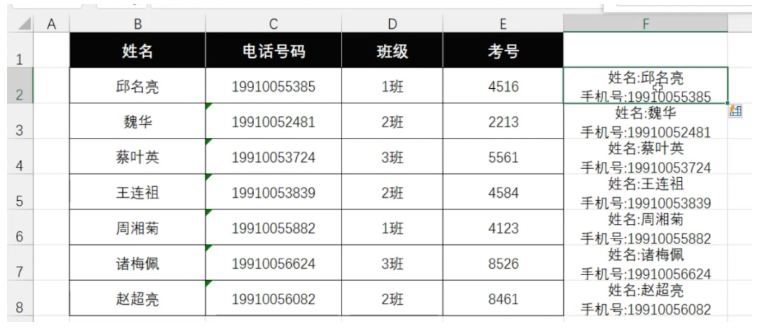
然后选中F列,选择【左对齐】,所有的卡片标签就制作完成了。
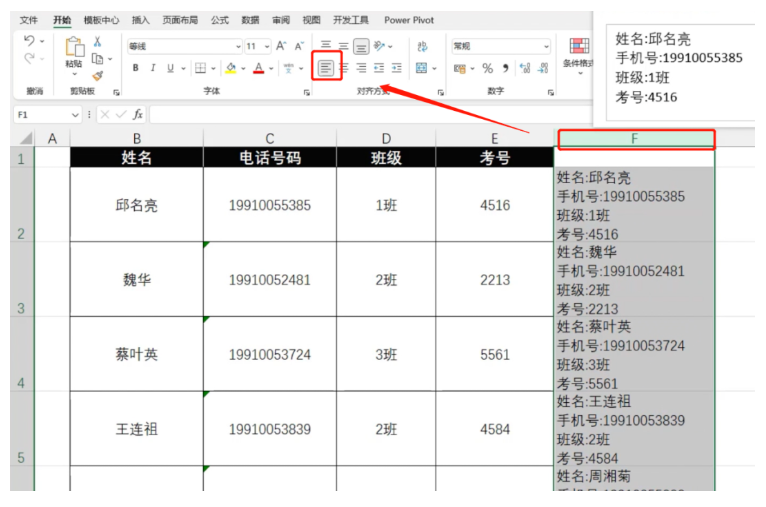
批量制作卡片标签的技巧,你学会了吗?
想学习更多办公软件知识,请咨询下方陈老师微信或电话15208181631哦!
上一篇:计算机等级考试在哪里报考? 下一篇:多个Excel表格合并汇总
课程知识
- 成都高升电脑培训12-11
- 🚀职场利器,你掌握了吗?——电···03-03
- 有一个地方能让你从电脑小白变身···02-14
- 🌟成都姐妹们,职场逆袭的秘密,···02-14
- 成都高升电脑培训机构招生信息12-10
联系我们
QQ:714982500
手机:15208181631
电话:18025801018
地址:成都市武候区高华横街33号,成都A区B座(即高升桥地铁F口出站20米)
 714982500
714982500